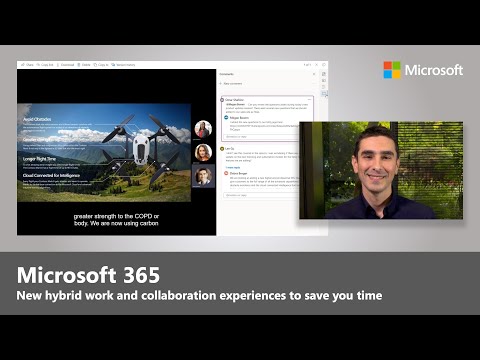यह मार्गदर्शिका आपको असफल घटक की पहचान करने और हाथ से मरम्मत करने के माध्यम से नहीं चलती है। यह आसान सामान पर केंद्रित है - हालांकि यह आसान है, लोग इसके लिए सैकड़ों डॉलर का भुगतान करते हैं।
वायरस और मैलवेयर निकालें
कई लोग अभी भी संक्रमित विंडोज पीसी के साथ कुश्ती करते हैं। यदि आपका कंप्यूटर संक्रमित है और ठीक से काम नहीं कर रहा है, तो आपको इसे ठीक करने के लिए किसी और को भुगतान नहीं करना पड़ेगा। गीक स्क्वाड में कोई जादू उपकरण नहीं है - वे कई मानक एंटीवायरस उपकरण का उपयोग करते हैं जिनका आप स्वयं उपयोग कर सकते हैं।
एक एंटीवायरस उत्पाद खोजने के लिए जो वास्तव में अच्छी सुरक्षा प्रदान करता है, एंटीवायरस परीक्षण वेबसाइट से परामर्श लें और देखें कि आपका एंटीवायरस किस प्रकार ढेर हो जाता है। यदि आप स्वयं को जो भी शोध कर रहे हैं, वह महसूस नहीं करते हैं, सौभाग्य से हमने आपके लिए यह किया है।
कास्पर्स्की और बिटडेफ़ेंडर लगातार एवी-टेस्ट और एवी-तुलनात्मक रैंकिंग दोनों के शीर्ष पर रैंक करते हैं, और हमने अच्छे उत्पादों के साथ दोनों उत्पादों का उपयोग किया है। वे स्वतंत्र नहीं हैं, लेकिन वहां से अधिकतर मुफ्त एंटीवायरस अतिरिक्त बकवास बंडल कर रहे हैं या अपने खोज इंजन को अपने "सुरक्षित" समाधान पर रीडायरेक्ट करने का प्रयास कर रहे हैं जो वास्तव में सुरक्षित नहीं है और केवल आपको अपनी खरीदारी की आदतों पर अधिक विज्ञापन या जासूस दिखाता है।
वास्तव में गहरे संक्रमण के लिए, एक अच्छी मरम्मत स्थान हाथ से आपके ऑटोस्टार्ट प्रविष्टियों और रजिस्ट्री के माध्यम से खोद सकता है और मैन्युअल रूप से मैलवेयर को हटा सकता है जो उपकरण द्वारा पकड़ा नहीं जा रहा है। हालांकि, यह समय लेने वाला हो सकता है - और यदि कंप्यूटर पहले से ही संक्रमित है, तो कोई गारंटी नहीं है कि सभी मैलवेयर हटा दिए जाएंगे। इस तरह के मामलों में, वे अक्सर विंडोज़ को पुनर्स्थापित करेंगे। आप खुद भी ऐसा कर सकते हैं।

ऑपरेटिंग सिस्टम को पुनर्स्थापित करें
कुछ लोग सोचते हैं कि कंप्यूटर समय के साथ धीमे हो जाते हैं और अंततः उन्हें प्रतिस्थापित करने की आवश्यकता होती है - यह दुखद है, लेकिन सच है। अन्य लोग कंप्यूटर को मरम्मत स्थान पर ले जा सकते हैं जब यह धीमा हो जाता है। एक कंप्यूटर से निपटने पर जो स्टार्टअप प्रोग्राम और टूलबार द्वारा फंस गया है, एक साधारण विंडोज पुनर्स्थापित अक्सर सबसे तेज़, आसान समाधान होता है।
यदि आप अपने कंप्यूटर के साथ अन्य समस्याएं अनुभव कर रहे हैं, जैसे फाइल भ्रष्टाचार या अजीब त्रुटियों में यह भी मदद कर सकता है। हालांकि दूषित फ़ाइलों और खराब ड्राइवरों को प्रतिस्थापित करके इन चीजों का निवारण करना अक्सर संभव होता है, लेकिन विंडोज़ को अपने कारखाने की स्थिति में रीसेट करने के लिए आमतौर पर तेज़ होता है।
अधिकांश नए कंप्यूटर फ़ैक्टरी पुनर्स्थापना विभाजन के साथ आते हैं, जिन्हें आप बूट प्रक्रिया के दौरान सही कुंजी दबाकर एक्सेस कर सकते हैं (अपने कंप्यूटर के मैन्युअल की जांच करें)। आपके पास सीडी या डीवीडी भी हो सकती हैं जिन्हें आप अपने कंप्यूटर को पुनर्स्थापित कर सकते हैं। यदि आपने स्वयं विंडोज़ स्थापित किया है, तो आप विंडोज इंस्टॉलेशन डिस्क का उपयोग कर सकते हैं। विंडोज 8 पर, विंडोज़ को आसानी से पुनर्स्थापित करने के लिए रीफ्रेश या रीसेट सुविधा का उपयोग करें।
ऐसा करने से पहले अपनी महत्वपूर्ण फाइलों का बैकअप लें। कुछ स्थान आपके लिए आपकी महत्वपूर्ण फाइलों का बैक अप ले सकते हैं, जबकि कुछ आपको समय से पहले उन्हें वापस करने के लिए कह सकते हैं - ऐसा इसलिए है क्योंकि वे आपके लिए विंडोज़ को पुनर्स्थापित कर देंगे।

शामिल Bloatware निकालें
यदि आपने अभी एक नया कंप्यूटर खरीदा है - या अपने पुराने कंप्यूटर को अपने कारखाने के डिफ़ॉल्ट स्थिति में रीसेट कर दिया है - तो आपको अक्सर बेकार सॉफ़्टवेयर से भरा पैक मिल जाएगा। कंप्यूटर निर्माताओं को इन कार्यक्रमों को शामिल करने के लिए भुगतान किया जाता है, जो आपके कंप्यूटर को धीमा कर देते हैं (विशेष रूप से स्टार्टअप प्रक्रिया के दौरान) और आपके सिस्टम ट्रे को अव्यवस्थित करते हैं।
बेस्ट बाय के गीक स्क्वाड आपको इस ब्लूटवेयर को हटाने के लिए चार्ज करेगा। यहां तक कि माइक्रोसॉफ्ट भी कार्रवाई कर रहा है - अगर आप एक माइक्रोसॉफ्ट स्टोर में विंडोज पीसी लाते हैं, तो वे $ 99 के लिए ब्लूटवेयर हटा देंगे।
इसके लिए मत गिरें: इन पूर्वस्थापित प्रोग्राम को हटाने के लिए आपको एक डाइम का भुगतान नहीं करना पड़ेगा। ऐसा करने के तीन तरीके हैं जिन्हें आप जा सकते हैं:
- पीसी डिकैप्रिफायर जैसे प्रोग्राम का प्रयोग करें। यह स्वचालित रूप से ब्लूटवेयर के लिए आपके कंप्यूटर को स्कैन करेगा और स्वचालित रूप से इसे अनइंस्टॉल करेगा।
- अनइंस्टॉल करें एक प्रोग्राम कंट्रोल पैनल खोलें और मैन्युअल रूप से ब्लूटवेयर के प्रत्येक टुकड़े को अनइंस्टॉल करें, एक-एक-एक। यदि आप इसे किसी नए कंप्यूटर पर करते हैं, तो सुनिश्चित करें कि किसी हार्डवेयर ड्राइवर को अनइंस्टॉल न करें। बाकी सब कुछ उचित खेल होना चाहिए।
- विंडोज़ को पुनर्स्थापित करें। कई geeks एक स्वच्छ राज्य से शुरू करने के लिए अपने नए कंप्यूटर पर विंडोज के एक ताजा स्थापित करने की तरह। पुनर्स्थापित करने के बाद आपको अक्सर अपने कंप्यूटर निर्माता की वेबसाइट से हार्डवेयर ड्राइवरों को डाउनलोड और इंस्टॉल करना होगा।

अपना खुद का कंप्यूटर बनाएं
यदि आप एक नए डेस्कटॉप कंप्यूटर के लिए बाजार में हैं (आप वास्तव में अपना लैपटॉप नहीं बना सकते हैं), तो आपको प्रीबिल्ट कंप्यूटर खरीदने की ज़रूरत नहीं है। ऑनलाइन ऑर्डर करने वाले घटकों से अपने कंप्यूटर को बनाना आश्चर्यजनक रूप से आसान है। यह एक नया कंप्यूटर बनाने से आम तौर पर सस्ता है - आप बेहतर हार्डवेयर प्राप्त कर सकते हैं और इच्छित हार्डवेयर चुन सकते हैं।
अपनी नई मशीन को इकट्ठा करने के लिए घटकों को चुनने से सब कुछ के लिए चरण-दर-चरण निर्देशों के लिए, हमारे गाइड देखें:
- एक नया कंप्यूटर बनाना - भाग 1: हार्डवेयर का चयन करना
- एक नया कंप्यूटर बनाना - भाग 2: इसे एक साथ रखना
- एक नया कंप्यूटर बनाना - भाग 3: इसे सेट अप करना
- एक नया कंप्यूटर बनाना - भाग 4: विंडोज़ स्थापित करना और ड्राइवर्स लोड करना
- एक नया कंप्यूटर बनाना - भाग 5: अपने नए कंप्यूटर को ट्वीक करना

अपनी रैम या हार्ड ड्राइव को अपग्रेड करें
कुछ कंप्यूटर उन्नयन विशेष रूप से सरल हैं। अपने कंप्यूटर पर नई रैम जोड़ना एक बहुत ही सरल प्रक्रिया है - जब तक आप अपने कंप्यूटर के लिए सही रैम खरीदते हैं, इसे इंस्टॉल करना आसान होगा (यहां तक कि कई लैपटॉप में भी।) आप अपनी हार्ड ड्राइव को अपग्रेड भी कर सकते हैं (या एक नई हार्ड जोड़ें ड्राइव) आपके पास उपलब्ध स्टोरेज स्पेस को बढ़ाने के लिए। यह थोड़ा और जटिल है, क्योंकि यदि आप मूल हार्ड ड्राइव को बदल रहे हैं, तो आपको विंडोज़ को पुनर्स्थापित करना होगा या अपने मौजूदा ऑपरेटिंग सिस्टम को ले जाना होगा, लेकिन यह बहुत कठिन नहीं है।
हमारे पास गाइड हैं जो इन सरल उन्नयन के माध्यम से आपको चलेंगे:
- हार्डवेयर अपग्रेड: नई रैम कैसे स्थापित करें
- हार्डवेयर अपग्रेड: एक नई हार्ड ड्राइव कैसे स्थापित करें, पृष्ठ 1
- हार्डवेयर अपग्रेड: एक नई हार्ड ड्राइव कैसे स्थापित करें, पृष्ठ 2, समस्या निवारण

आरएमए आपका कंप्यूटर
यदि आपने लैपटॉप या प्री-एंबेल्ड डेस्कटॉप कंप्यूटर खरीदा है, तो इसे तोड़ने पर आपको मरम्मत स्थान पर ले जाने की आवश्यकता नहीं है। यदि यह अभी भी वारंटी के तहत है, तो आप कंप्यूटर से आरएमए के निर्माता से संपर्क कर सकते हैं और उन्हें मरम्मत कर सकते हैं। आरएमए "रिटर्न मर्चेंडाइज प्राधिकरण" के लिए खड़ा है - आपको निर्माता के सेवा विभाग को अपनी समस्या बताने और अपने सेवा केंद्र में मेल करने से पहले आरएमए नंबर प्राप्त करने की आवश्यकता होगी।
यदि आपने अपना कंप्यूटर स्क्रैच से बनाया है, तो यह थोड़ा और जटिल हो सकता है - आपको यह निर्धारित करना होगा कि कौन सा घटक दोषपूर्ण है और आरएमए अकेला घटक है।
यदि यह टूट जाता है तो अपने हार्डवेयर को RMA'ing पर जानकारी के लिए, अपने कंप्यूटर की वारंटी दस्तावेज़ीकरण से परामर्श लें। आप ऑनलाइन अपने कंप्यूटर निर्माता की समर्थन वेबसाइट पर भी जा सकते हैं।
हटाई गई फ़ाइलें पुनर्प्राप्त करें
यदि आपने गलती से एक महत्वपूर्ण फ़ाइल हटा दी है, तो आपको यह जानकर ख़ुशी होगी कि इसे पुनर्प्राप्त करना संभव हो सकता है। ऐसा इसलिए है क्योंकि हटाई गई फ़ाइलों को वास्तव में तुरंत मिटाया नहीं जाता है।
यदि आपको महत्वपूर्ण व्यावसायिक दस्तावेजों की गहन फोरेंसिक डेटा रिकवरी की आवश्यकता है, तो आप इसके लिए एक पेशेवर से संपर्क करना चाहेंगे। यह एक महंगी सेवा है, इसलिए जब तक कि यह बेहद महत्वपूर्ण डेटा न हो, आप भी इसे स्वयं करने का प्रयास कर सकते हैं।
और पढो:
- एचटीजी बताता है: क्यों हटाई गई फ़ाइलों को पुनर्प्राप्त किया जा सकता है और आप इसे कैसे रोक सकते हैं
- उस फोटो, चित्र या फ़ाइल को पुनर्प्राप्त कैसे करें जिसे आपने आकस्मिक रूप से हटा दिया है

यदि आप निर्देशों का पालन कर सकते हैं तो ये सभी चीजें आप आसानी से कर सकते हैं। हमने यहां अधिक जटिल सामग्री को छुआ नहीं है, लेकिन कंप्यूटर मरम्मत स्थानों का भुगतान करने वाले बहुत से लोग सरल हैं। यह कंप्यूटर आपके स्वयं के विंडशील्ड वाइपर तरल पदार्थ को बदलने के बराबर है।